Bagi kamu yang baru pakai HP iPhone, pasti sempat merasa kebingungan ketika ingin mengambil tangkapan layar. Untuk itu, ikuti gimana cara screenshot di iPhone berikut ini, yuk. Tim Droila sudah siapkan cara untuk semua seri!
Di masa ketika kamu bisa membagikan semuanya, tentu ada momen di mana kamu ingin membagikan apa yang tampak di layar kepada teman atau rekan. Bisa melalui media sosial, atau hanya disimpan agar bisa ditunjukan saat perjumpaan selanjutnya.
Nah, dalam artikel ini, kita akan membahas bagaimana cara mengambil screenshoot pada iPhone dan iPad. Catat aja, ya. Kamu nggak pernah tahu kapan membutuhkannya, lho.

Cara Screenshot Layar iPhone Pakai Tombol
Jika sebelumnya, banyak hal bisa kita lakukan lewat tombol ‘Home’ yang ada pada sisi tengah bawah layar. Salah satunya adalah untuk mengambil screenshoot layar iPhon. Namun, setelah perubahan desain besar-besaran, mulai dari iPhone X, iPhone XS, iPhone XS Max, dan iPhone XR, berubah pula cara screenshoot layar iPhone.
Sebenarnyam untuk mengambil screenshoot atau gambar tangkapan layar pada iPhone seri terbaru malah lebih mudah. Cukup tekan lalu tahan tombol ‘Power/Lock’ di iPhone milikmu bebarengan dengan tombol pengeras suara yang ada di sisi sebelahnya.
Cara ini bakal membuat iPhone mengambil gambar layar dan secara otomatis membuat gambar kecil yang muncul di sudut layar. Selain itu, gambar layar yang sudah diambil pun langsung otomatis tersimpan dalam galeri. Jika sudah tersimpan, thumbnail yang tadinya ada di sudut layar bakal otomatis menghilang.
Kalo kamu pengin mengedit gambar tangkapan layar itu, cukup tekan thumbnail yang sebelumnya muncul. Setelah itu, kamu pun bakal dibawa masuk ke dalam aplikasi galeri yang membuatmu bisa mengedit foto sesuka hati.
Jika gambar dirasa sudah selesai diedit, ketik ‘Done’ yang ada di sisikiri laya. Kemudian, akan muncul pilihan untuk menyimpan gambar atau menghapusnya.
Nah, itulah cara utuk menyimpan screenshoot layar iPhone X dan variannya yang bisa kamu coba. Tapi, kalo untuk iPhone seri utama, berbeda lho langkahnya. Kalo masih pengin tahu, scrolling lagi, ya.
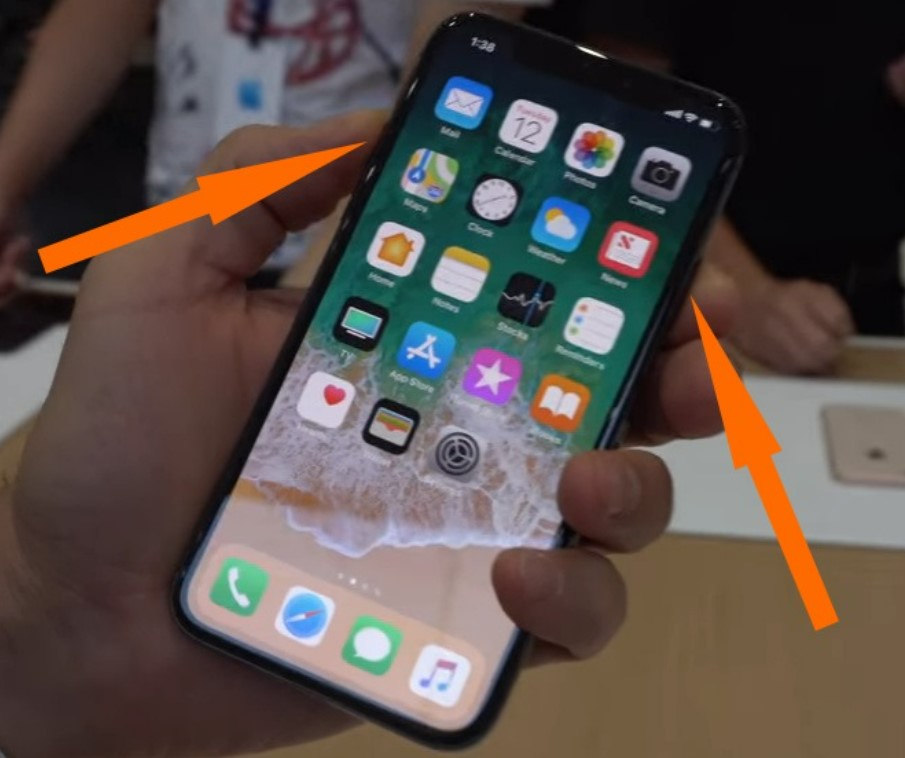
Cara Screenshoot Layar iPhone 8, 8 Plus dan lainnya
Seperti yang sudah dijelaskan di atas, untuk seri iPhone 8, iPhone 8 Plus atau seri-seri iPhone yang lebih tua, bahkan iPod Touch atau iPad yang memiliki tombol ‘Home’, semua seri itu memiliki tombol tersebut. Dan screenshoot bisa lebih mudah dilakukan, karena cukup menekan lalu tahan beberapa saat tombol tersebut.
Caranya gampang, kok. Gunakan satu jari untuk menekan layar dan tahan beberapa saat. Bersamaan dengan itu, tekan dan tahan tombol ‘Home’. Itulah cara mudah ambil screenshoot layar iPhone yang bisa kamu coba.
Cara Screenshot di iPhone X, XS, XR, 11, dan 12
Hingga saat ini, masih banyak orang yang masih menggunakan seri iPhone X, XS, XR, 11, dan 12. Oleh karena itu, tim Droila sudah siapkan beberapa langkah yang bisa kamu lakukan buat mengambil tangkapan layar pada iPhone seri tersebut. Penasaran? Langsung cek langkah-langkah di bawah aja, ya.
- Buka halaman yang pengin kamu simpan atau screenshot
- Selanjutnya, tekan tombol Power dan Volume Up secara bersamaan. Cukup tekan sekali secara bersamaan dan jangan ditahan.
- Nantinya, kamu akan mendengar suara shutter serta layar berkedip. Artinya, layar atau halaman yang kamu buka sudah berhasil disimpan sebagai screenshot
- Hasil tangkapan layar bisa kamu cek lewat aplikasi Photo yang terdapat di dalam ponsel iPhone
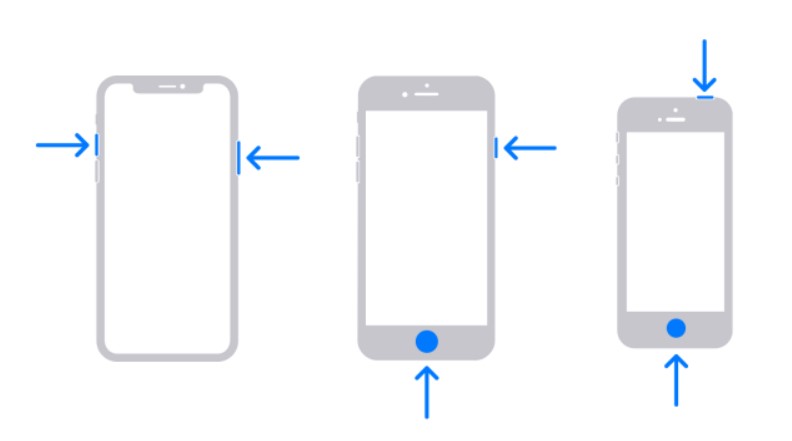
Cara ScreenShot di iPhone 13, iPhone 13 Pro dan iPhone 13 Mini
Kalo kamu menggunakan iPhone 13, pasti sudah tahu kalo du acara di atas nggak bisa digunakan buat mengambil tangkapan layar. Soalnya, pada HP iPhone terbaru ini, perusahaan menambahkan sejumlah cara yang bisa kamu coba. Yang pertama adalah dengan memanfaatkan Face ID.
Caranya mudah saja. Kamu cukup menekan tombol yang ada di samping kiri dari layar HP dan tombol volume up secara bersamaaan. Tekan dan tahan beberapa saat. Lalu, lepaskan kedua tombol tersebut secara bersamaan pula.
Jika tangkapan layar berhasil, kamu akan melihat gambar mini hasil jepretan layar dan terletak di sudut kiri bawah. Ketuk gambar mini tersebut untuk membukanya. Atau, geser ke kiri untuk menutupnya.
Selain menggunakan Face ID, kamu juga bisa mengambil tangkapan layar pada iPhone 13 menggunakan Touch ID. Sebenarnya, cara ini hampir sama dengan cara sebelumnya. Hanya saja, kamu perlu menekan tombol yang berbeda.
Untuk cara kedua ini, kamu cukup menekan tombol Touch ID dan tombol samping secara bersamaan. Tombol dan tekan beberapa saat, lalu lepaskan secara bersamaan pula. Sama seperti cara sebelumnya, kamu akan melihat gambar mini hasil dari tangkapan layar.
Cara Screenshot di iPhone Tanpa Tombol
Di antara banyak cara screenshot di iPhone yang sudah dijelaskan, tim Droila merasa kalo inilah cara yang paling mudah. Bahkan, kami lebih suka menggunakan cara ini ketimbang cara lainnya.
Tak hanya itu, cara screenshot di iPhone tanpa tombol juga bisa dijalankan pada semua seri ponsel. Kamu cukup menggunakan fitur tombol virtual assistive touch. Dan untuk melakukannya, terdapat beberapa penyesuaian yang harus dilakukan.
Gini cara mengaktifkan tombol virtual tersebut. Ikuti terlebih dulu, ya:
- Buka aplikasi Setting
- Usap layar ke bawah lalu ketuk menu Accesibility atau Aksesabilitas
- Setelah itu, ketuk menu Touch yang terdapat di dalam menu Physical and Motor
- Ketuk menu Assistive Touch
- Geser toogle untuk mengaktifkan fitur ini
Begitu kamu sudah berhasil mengaktifkan tombol assistive touch, maka kamu akan melihat tombol virtual berbentuk bulat di layar ponsel. Selanjutnya, kamu bisa mengambil tangkapan layar melalui tombol virtual tersebut. Begini caranya:
- Buka halaman yang ingin kamu simpan dalam bentuk tangkapan layar
- Kalo sudah, ketuk tombol Assistive Touch sekali aja
- Lalu pilih menu Device
- Selanjutnya ketuk menu More
- Ketuk menu Screenshot
- Selesai
Nah, usai sudah uraian kali ini mengenai cara screenshot di iPhone. Jadi, kamu tinggal pilih penjelasan mengenai tips HP iPhone di atas yang sesuai dengan seri ponsel milikmu. Mudah, bukan?


